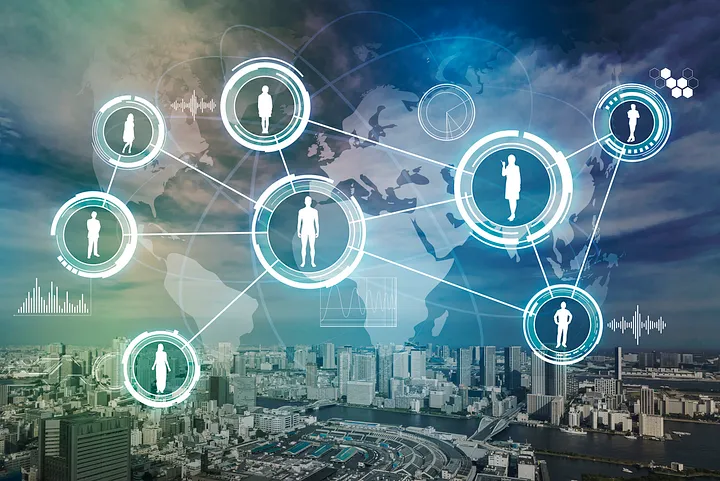У цьому посту я дам вам 5 порад для кращого сну, або, чому і як організувати ваші інформаційні панелі та уникнути кошмарів, коли складність проекту виходить за межі нашої пам’яті.
Більшість інформаційних панелей(dashboards) на початку здається надзвичайно простими, але… по мірі розвитку проекту і надходження нових вимог ми можемо легко втратити контроль над ним. Щоб цього уникнути, я дам вам 5 порад, які я б хотів отримати на початку своєї кар’єри.
Зміст
- Контроль версій (за допомогою GitHub)
- Журнал оновлень
- Групування ваших показників
- Контейнеризація
- Структура DAX
1 Контроль версій (за допомогою GitHub)
Чому
Ця порада, на мою думку, є найважливішою серед усіх. У цьому пості я не буду навчати вас тому, оскільки я вже робив це в цьому пості:
Як
Power BI — Контроль версій. Вступ | Ігор Комуне | Липень, 2023 | Medium
2 Журнал оновлень
Чому
Створіть файл .txt у папці вашого проекту з будь-яким ім’ям, але не забудьте дотримуватися однакового шаблону для всіх ваших панелей управління(dashboards), як от:
log_updates_dashboard_name
Як
Я використовую наступну структуру:
- Date
-- Tab "A"
--- Update 1, requested by: "Cthulu"
- Date
-- Tab "B"
--- Update 1, requested by: "Cthulu"
На практиці:
30/08/2023
Tab - Name of the tab
- Title changes from "X" to "Y", requested by the manager "ABC"
- Visual changed from Pie to Horizontal, requested by the manager "ABC"
Tab - Another name
- Created the "Another name", requested by the manager "ABC"
- Measure 'abc' was changed to "xyz", due to error in the filter
Найкраще в тому, що в коміті ви можете скопіювати дату і встановити її як кінцевого значення Summary, а вкладки та оновлення – як опис Description.
У цьому файлі журналу ви можете вказати зміни в розрахунках, заголовках, кольорах… все, що необхідно для того, щоб вести відстеження вашої роботи.

Зображення 1 — Приклад коміту з даними з журналу
3 Групуйте ваші міри
Чому
Із збільшенням розміру інформаційної панелі (dashboard) додається більше мір, і вони можуть взаємодіяти одна з одною. Зазвичай я розділяю міри за вкладкою. Це може бути спокуса використовувати міру знову, але я уникаю цього в великих проектах.
Як
1 У моделювані Modeling створіть таблицю під назвою _measures
2 Створіть свої міри в цій таблиці
3 Отримайте доступ до виду моделі

4 Виділіть ваші показники, натиснувши CTRL.
5 Назвіть папку в полі Display Folder, у моєму випадку “Pasta de Exibição”.
Як тільки ви натиснете Enter, папка буде створена з вашими показниками всередині неї.
4 Контейнеризація та читабельність
Чому
Цей порада спрямована на уникнення повторюваності у ваших візуалізаціях.
Як
На зображенні 3 показані чотири червоні прямокутники, що вказують на те, що ми відображаємо Продажі — Загальні за X.

Подивіться на зображення 4, ту саму інформацію, але замість використання “Продажі за …” я написав “Загальні продажі”, як Загальні продажі всередині коробки, а візуальні елементи знаходяться всередині цієї ж коробки, ми можемо зрозуміти, що все всередині коробки – це Продажі за … Місто, Назва категорії…

Чи бачите, що невелика зміна внесла велику різницю в читабельність?

Це допоможе вам значно у полегшенні спілкування, замість того, щоб говорити:
“Це продажі за X, а це продажі за Y, а це продажі за Z”
Ви можете сказати:
“Тут у нас є вся інформація про продажі за X, Y і Z”.
5 Структура DAX
Чому
Завжди приходиться переробляти наш DAX, і це стає надокучливим, коли повертається помилка, і ви бачите, що помилка виникла через відсутність крапки чи коми.
Як
Дозвольте мені показати вам, як цього уникнути за допомогою двох прикладів:
test1 =
CALCULATE(
sum(IowaLiquorSales[sale_dollars]),
filter(IowaLiquorSales,
IowaLiquorSales[city] = "Ames")
)
test1 є правильним, але якщо я спробую вилучити сам фільтр, подивіться:
test1 =
CALCULATE(
sum(IowaLiquorSales[sale_dollars]),
)
Це повертає таку помилку:
The ‘2’ argument in the CALCULATE function is required.
Якщо ви уважний, ви помітили, що я забув кому в кінці рядка з sum(), щоб уникнути цього, замість того, щоб закінчувати рядок комою, ви повинні почати рядок комою.
test1 =
CALCULATE(
sum(IowaLiquorSales[sale_dollars])
,filter(IowaLiquorSales
,IowaLiquorSales[city] = “Ames”)
)
І якщо ви вилучите фільтр, подивіться, що трапляється:
// Right
test1 =
CALCULATE(
sum(IowaLiquorSales[sale_dollars])
)
// Returns an error
test1 =
CALCULATE(
sum(IowaLiquorSales[sale_dollars]),
)
Цей тип помилки, який найбільше мене дратує протягом робочого дня, вивчення цієї “підказки” уникає кількох криків і удач з моєю вже поламаною рукою.
Якщо цей пост був корисний для вас, будь ласка, лайкайте його, діліться ним, коментуйте його, зберігайте … це мені дуже допоможе. ❤
ОРИГІНАЛ СТАТТІ:Power BI: 5 Advanced Tips to Organize your Dashboard
АВТОР СТАТІ:Igor Comune
Долучайтесь до нашої спільноти Telegram
* Data Life UA
* Data Analysis UA
* DATA ENGINEERING UA
Долучайтесь до нашої спільноти FaceBook
* Data-Life-UA